Internet Explorer s privzetimi nastavitvami na strani novega zavihka prikaže pogosto obiskana spletna mesta. Ta funkcija, ki je bila prvič predstavljena z Internet Explorerjem 9, je prisotna tudi v Internet Explorerju 10 in Internet Explorerju 11.
Funkcija je koristna za hiter dostop do vaših najljubših spletnih mest, ki jih pogosto obiskujete. Na strani novega zavihka se prikažejo tudi nekatere uporabne možnosti, kot so ponovno odpiranje zaprtih zavihkov, ponovno odpiranje izgubljene seje in začetek zasebnega brskanja.
Če se iz nekega razloga pogosto obiskana spletna mesta ne prikažejo, ko odprete stran z novim zavihkom, lahko to omogočite v nastavitvah Internet Explorerja.
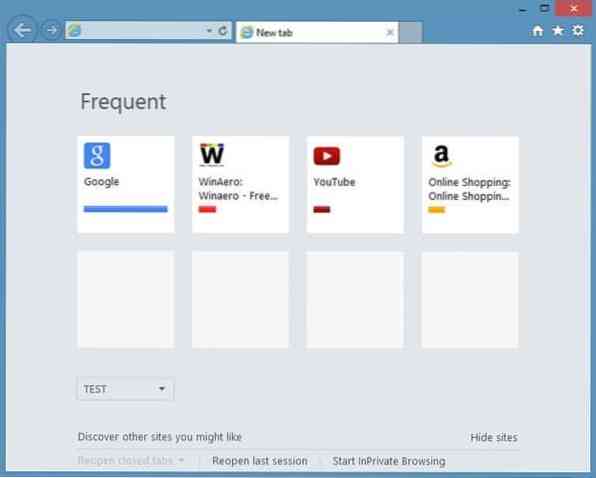
Vklopite ali izklopite funkcijo pogosto obiskanih spletnih mest
Sledijo koraki, ki jih morate upoštevati, da omogočite ali onemogočite pogosto obiskana spletna mesta na strani novega zavihka Internet Explorerja. Metoda je uporabna za Internet Explorer, ki se izvaja v operacijskih sistemih Windows 7, Windows 8 in Windows Vista Windows 10.
Korak 1: Med uporabo Internet Explorerja kliknite Orodja in nato kliknite Internetne možnosti. Če ne vidite menija Orodja, pritisnite tipko Alt. Lahko pa tudi takoj odprete internetne možnosti tako, da pritisnete Alt + T (odpre meni Orodja) in nato O (odpre internetne možnosti).
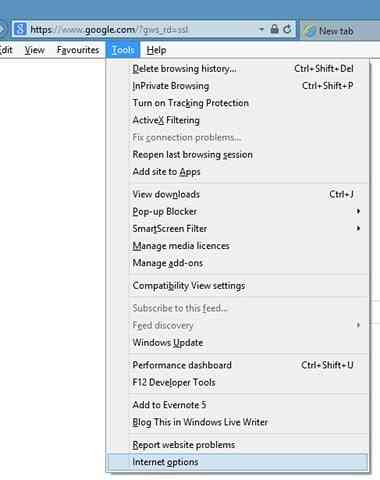
2. korak: V Internetne možnosti v pogovornem oknu Splošno kliknite zavihek, ki se prikaže naslednji Spremenite način prikaza spletnih strani v zavihkih. Odprejo se nastavitve brskanja z zavihki.
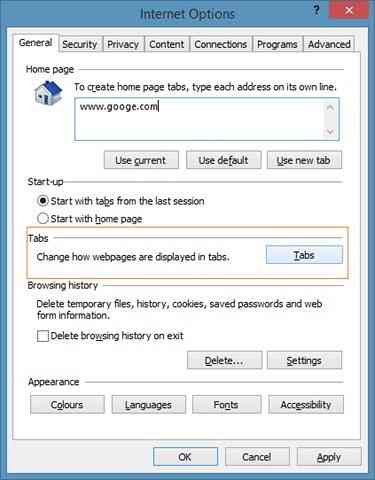
3. korak: Tu pod možnostjo »Ko se odpre nov zavihek, odpri:« na spustnem seznamu izberite možnost Stran novega zavihka.
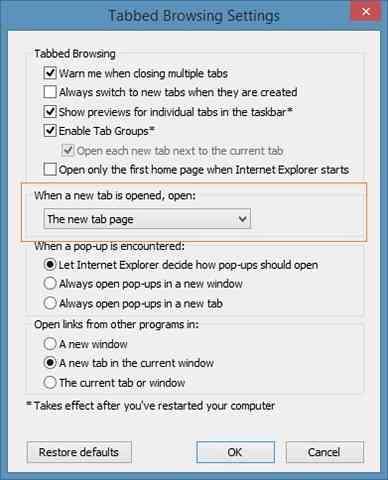
4. korak: Kliknite gumb V redu. To je to! Odprite nov zavihek in si oglejte pogosto obiskana spletna mesta.
In če želite videti svojo domačo stran, ko se odpre nov zavihek, na spustnem seznamu izberite svojo prvo domačo stran. To je vse!
Nasvet 1: Internet Explorer lahko nastavite tako, da na novem zavihku prikaže več spletnih strani s pomočjo brezplačnega orodja, imenovanega IE9 Tweaker.
Nasvet 2: S programom Internet Explorer lahko svojo najljubšo spletno stran pripnete v opravilno vrstico. Ko brskate po svoji najljubši spletni strani, preprosto kliknite ikono zobnika (ki se nahaja zgoraj desno), kliknite možnost Dodaj mesta v aplikacije in kliknite gumb Dodaj, ko se prikaže majhno pogovorno okno za odpiranje spletne strani v novem oknu. Zdaj z desno miškino tipko kliknite to novo ikono spletne strani v opravilni vrstici in nato kliknite možnost Pripni ta program na opravilno vrstico, da spletno stran pripnete na opravilno vrstico. Ko ga pripnete, lahko preprosto kliknete pripeto ikono v opravilni vrstici, da odprete svojo najljubšo spletno stran.
 Phenquestions
Phenquestions


